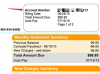DHCP problēmas ir izplatītas un viegli novēršamas.
Attēla kredīts: curtis_creative/iStock/Getty Images
Lai gan tas ir reti, DHCP var būt konfigurācijas, saderības un APIPA kļūdas. Tomēr, tāpat kā daudzām citām lietām, DHCP ir divas puses, un abos gadījumos var būt problēmas. Tāpēc var būt nepieciešama neliela problēmu novēršana, lai identificētu un pēc tam atrisinātu problēmu. Tālāk ir norādītas divas soli pa solim veiktās procedūras, kas palīdzēs novērst DHCP kļūmes: viena DHCP servera problēmām un viena DHCP klienta problēmām.
DHCP servera problēmas
1. darbība
Ja DHCP serveris var sazināties ar tīkla klientiem, pārbaudiet, vai DHCP servera IP adrese ir derīga adrese serverī konfigurētajā IP adreses diapazonā. Atcerieties, ka DHCP serverim ir jāpiešķir statiska adrese no adreses jomas.
Dienas video
2. darbība
Ja DHCP serveris nekonfigurē klientus, ar kuriem tas var sazināties, pārbaudiet, vai DHCP serveris ir autorizēts Active Directory un DHCP servera pakalpojums darbojas DHCP serverī.
3. darbība
DHCP problēmas var rasties arī tīklos, kas nav Windows un ietver vairākus DHCP serverus, īpaši, ja tiem pārklājas IP adreses. Pat ja uzskatāt, ka tīklā ir tikai viens DHCP serveris, krāpniecisks (tas nozīmē netīšu tīkla ierīces iestatījumu, kas aktivizēja DHCP) serveris var izdot konfliktējošas adreses. Šādā gadījumā risinājums ir izsekot negodīgo serveri un atspējot tā DHCP servera pakalpojumus.
4. darbība
Retāk sastopama problēma ir IP adrešu konflikts starp DHCP klientiem. Kā tas ir iespējams? Ja klients ir pievienots tīklam un tam ir piešķirta statiska IP adrese, klients var neprasīt DHCP konfigurācija un tai manuāli piešķirtā IP adrese var dublēt citai piešķirto dinamisko adresi klients.
DHCP klienta problēmas
1. darbība
Ja DHCP serveris nekonfigurē DHCP klientu ar tīkla adresi, problēma var būt tā, ka abi mezgli nevar sazināties. Lai noteiktu, vai tā ir problēma, atveriet komandu uzvednes logu un izmantojiet komandu "ping" DHCP servera IP adresē. Ja sakari ir pārbaudīti, problēma ir citur, bet, ja ping norāda, ka nav savienojuma, vispirms atrisiniet šo problēmu.
2. darbība
Iespējams, visizplatītākā ar DHCP saistīta problēma ir tad, ja klientam neizdodas iegūt IP adresi no DHCP servera. Šajā gadījumā klients pēc noklusējuma izmanto automātiskās privātās IP adresācijas (APIPA) adresi, kuras pirmajos divos oktetos ir vērtības 169.254.
Lai novērstu šo problēmu: (1.) Atveriet komandu uzvednes logu (2.) Ievadiet komandu "IPCONFIG /ALL", lai parādītu klienta IP adresi (3.) Pārbaudiet, vai piešķirtā IP adrese ir iestatīta uz APIPA adresi (4.) Restartējiet klientu, lai serverim tiktu nosūtīts DHCP pieprasījums (5.) Pārbaudiet klienta IP adrese. Ja klientam joprojām ir APIPA adrese, problēma, visticamāk, ir saistīta ar aparatūru.
3. darbība
Ja pēc restartēšanas klientam joprojām ir APIPA adrese, pārbaudiet, vai DHCP serveris nav izsmēlis IP adrešu diapazonu savā darbības jomā. Ja tā, pielāgojiet IP adreses tvērumu, lai nodrošinātu papildu tīkla pieaugumu.
4. darbība
Ja pēc restartēšanas klientam joprojām ir APIPA adrese un problēma nav citur, visticamāk, problēma ir klienta tīkla adapterī vai tīkla interfeisa kartē (NIC). Tīkla adapterim var būt nepareizs draiveris vai arī pats adapteris ir bojāts. Šīs problēmas risinājums ir pārbaudīt, vai tīkla adapterim ir instalēts pareizais ierīces draiveris, vai izslēgt tīkla adapteri ar zināmām labām vienībām.
Lietas, kas jums būs nepieciešamas
Administratora atļaujas
DHCP IP adrešu diapazons
Windows komandu uzvedne
Padoms
Pirms sākat novērst DHCP klienta problēmas, nosakiet, vai problēmas ir lokālas vienam vai dažiem tīkla klientiem, vai arī problēmas ir tīkla mēroga. Ja problēmas ir tikai vienam vai dažiem klientiem, problēmas, visticamāk, ir lokālas katram klientam, kuram nav problēmas. Tomēr tīkla mēroga DHCP kļūme norāda uz problēmām datorā vai maršrutētājā, kas kalpo kā DHCP serveris.